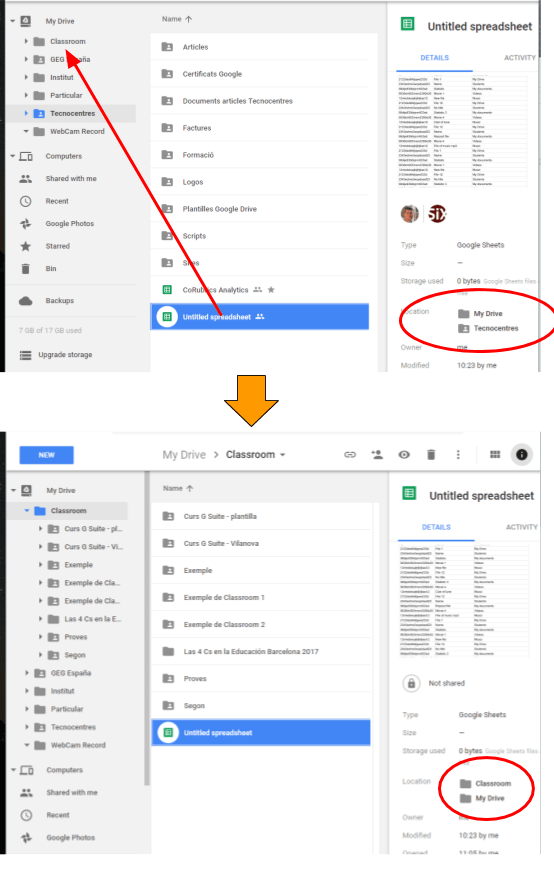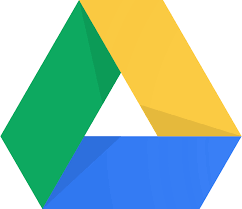Català (Catalán)
Català (Catalán)  English (Inglés)
English (Inglés)
De todas las aplicaciones de G Suite, Drive es una de las que más se utiliza, pero también es una de las que más dolores de cabeza da. Para sacarle jugo, hay que ser ordenado y tener algunos conceptos claros de su funcionamiento. En otras ocasiones he hablado de cómo tenerlo organizado: Organizando Google Drive y ¿Google Drive compartir carpetas o documentos?
En este artículo hablaré de la opción de tener un mismo archivo en dos o más carpetas diferentes y de las precauciones que debemos tener si la utilizamos.
Aunque el Drive lo vemos organizado como un disco duro, con archivos y carpetas, en el fondo deberíamos ver más como el correo, organizado con etiquetas. Cuando creamos un archivo nuevo, independientemente del nombre que le pongamos, Google lo guarda con un identificador único en una base de datos.
Esto permite, por ejemplo, que podamos tener dos archivos con el mismo nombre dentro de una carpeta. Google no utiliza el nombre para nada (vaya, para mostrarnoslo a nosotros). Siempre hace referencia al archivo por su id. Este identificador se puede ver en la barra de direcciones.
![]()
Si movemos este archivo a una carpeta, Google sólo añade a la base de datos un campo indicando que está en una carpeta. La carpeta también tiene un identificador que la identifica.
De hecho, cuando seleccionamos una carpeta en eDrive, sólo estamos haciendo un filtrado de la base de datos. Google nos muestra todos aquellos ficheros que tienen indicado que están en esa carpeta. Por tanto, nos debemos imaginar Drive como un listado de archivos con etiquetas. Sería un poco como la opción FILTRAR de una hoja de cálculo. Al seleccionar una carpeta (incluso Mi unidad) sólo estamos seleccionando un filtro.
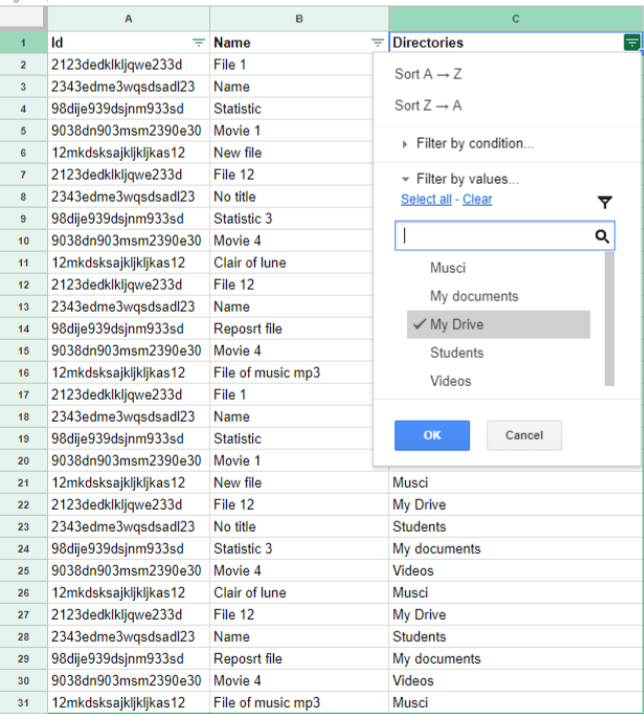
Esta forma de organizarlo, permite que un mismo archivo esté en dos o más carpetas simultáneamente. No es que haya un archivo en una carpeta y en otra carpeta tengamos un acceso directo. No. Es el mismo archivo que está en las dos carpetas. O, dicho más correctamente, es el mismo archivo que tiene indicadas las dos carpetas en la base de datos. Por lo tanto, cuando hacemos el filtro de archivos (haciendo clic en cualquiera de las dos carpetas) nos aparece.
Colocando un archivo a varias carpetas
Para colocar un archivo en dos carpetas simultáneamente hay dos maneras:
- Creamos el archivo dentro de una carpeta. Seleccionamos el archivo sin abrirlo y pulsamos las teclas Shift y Z. Aparecerá un menú para elegir una carpeta. En un color muy tenue nos indica que lo que estamos realizando es AÑADIR. Por lo tanto, el archivo estará en las dos carpetas

- Creamos un archivo dentro de una carpeta. Desplegamos las carpetas con el árbol que está la izquierda. Empezamos a arrastrar el archivo y, antes de soltarlo en la segunda carpeta, pulsamos la tecla Ctrl. El cursor cambia añadiendo el signo +. Sin dejar la tecla Ctrl, colocamos el archivo dentro de la segunda carpeta.
Primero hay que empezar a arrastrar y después hay que pulsar la tecla Ctrl.
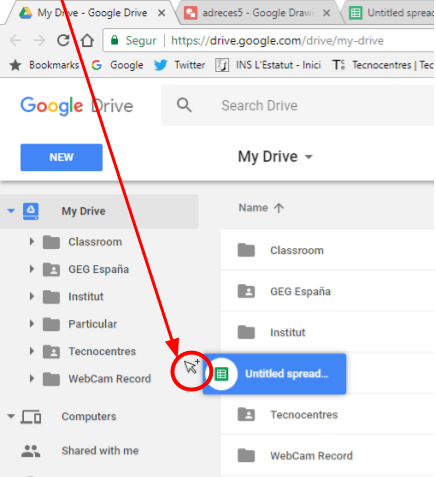
¿Cómo podemos saber que un archivo es dos carpetas?
Si seleccionamos cualquier archivo y elegimos la opción Detalles que se encuentra en la parte superior derecha (a veces hay que usar las teclas Ctrl y – para verlo, ya que no cabe en la pantalla)
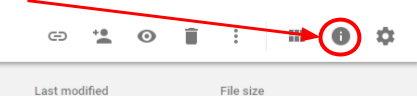
Se mostrará una barra lateral. Seleccionando la pestaña Detalles podremos ver en cuántas carpetas está.
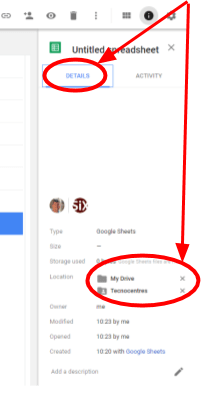
¿Cómo podemos sacar el archivo de una de las dos carpetas?
La única manera de sacarlo sólo de una carpeta es con las cruces (x) que hay junto a las carpetas en la barra lateral que acabamos de ver. Con esta opción se puede llegar a tener un archivo que no esté en ninguna carpeta, un archivo huérfano (ver Encontrar archivos huérfanos en Drive).
Cosas a tener en cuenta
Esta opción puede ser muy interesante para tener Drive bien ordenado, pero hay que tener en cuenta algunas cosas si no queremos tener sorpresas.
- Si borramos un archivo de una de las carpetas con la tecla Supr o con la papelera, se borra de TODAS las carpetas donde estuviera y va a parar a la papelera. Esto nos puede llevar algún quebradero de cabeza. Antes de borrar cualquier archivo, debemos estar seguros de que hay que eliminarlo de todas las carpetas.
- Si arrastramos el archivo y lo sacamos de una carpeta (y lo ponemos en otra), el archivo continuará en las dos carpetas. La carpeta donde lo acabamos de colocar y la otra carpeta donde estaba el archivo.